Zaslon za prijavu na Windows se ne pojavljuje ili se ne prikazuje okvir za lozinku
Windows 11/10 nudi više opcija za prijavu na vaše računalo, u rasponu od jednostavne PIN metode do složenijih Windows Hello Face otključavanja. No, ponekad se možete suočiti sa situacijom u kojoj se zaslon za prijavu na Windows uopće ne pojavljuje(Windows login screen does not appear) . Ako se suočite s ovim problemom, ovdje će vam nešto sigurno pomoći da riješite problem.
Zaslon za prijavu na Windows 11/10 se ne prikazuje
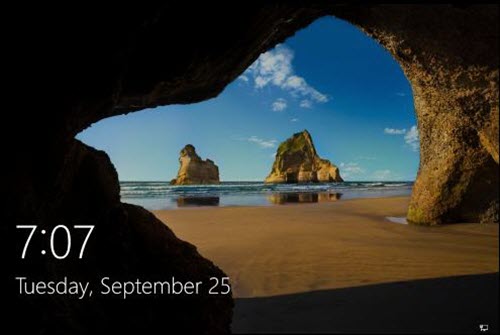
Ovdje postoje dva scenarija:
- Zaslon za prijavu se uopće ne pojavljuje
- Pojavljuje se zaslon za prijavu – ali se ne prikazuje okvir Username/Password
Ako se zaslon za prijavu na Windows 10 ne prikazuje na vašem računalu sa sustavom Windows 10(Windows 10) , možda ćete morati poduzeti neke ili više od sljedećih zadataka:
- Pokrenite Vraćanje sustava
- Pokušajte kombinaciju Ctrl+Alt+Delete
- Korisnici moraju unijeti korisničko ime i lozinku za korištenje ovog računala
- Onemogućite brzo pokretanje
- Rješavanje problema u stanju čistog pokretanja
- Napravite novi korisnički račun
- Pokrenite novi početak
- Pokrenite popravak pri pokretanju.
Prođimo kroz ove prijedloge. Tada možete odlučiti koji se jedan ili više njih može primijeniti u vašem slučaju i raditi za vas.
NAPOMENA(NOTE) : Ako možete doći do svoje radne površine(Desktop) , ove prijedloge možete izvesti normalno; inače ćete možda morati unijeti stanje čistog pokretanja(Clean Boot State) , pokrenuti se u sigurnom načinu rada ili pokrenuti napredne opcije pokretanja(Advanced Startup Options) . Ako ne možete učiniti ništa od ovoga, možda ćete morati pokrenuti Windows 10 pomoću instalacijskog medija.
1] Pokrenite Vraćanje sustava
Ako se problem pojavio nedavno, možda nakon Windows Update , pokrenite Vraćanje sustava(System Restore) kako biste vratili svoje računalo u dobro stanje . Zatim odgodite ažuriranja(Delay the updates) ili blokirajte ažuriranje ako uspijete pronaći počinitelja.
2] Pokušajte kombinaciju Ctrl+Alt+Delete
Pritisnite Ctrl+Alt+Del i provjerite možete li prikazati okvir s vjerodajnicama.
3] Korisnici moraju unijeti korisničko ime i lozinku za korištenje ovog računala
Otvorite okvir Pokreni(Run) , upišite sljedeće i pritisnite Enter da biste otvorili prozor Korisnički računi-(User Accounts)
control userpasswords2
Poništite kvačicu Korisnici moraju unijeti korisničko ime i lozinku za korištenje ovog računala(Users must enter a user name and password to use this computer) i kliknite Primijeni > U redu.
Ovo otvara prozor u kojem se od vas može tražiti da unesete lozinku za svoj račun. Ako je račun lokalni račun i nema nikakvu lozinku, ostavite ga praznim.
Provjerite pomaže li ovo. Ako je već označeno, poništite ga i pogledajte da isključite zaslon za prijavu na Windows i automatski se prijavite .
Pogledajte ovaj post ako korisnik mora unijeti korisničko ime i lozinku da bi koristio ovu(User must enter a username and password to use this computer) opciju računala.
4] Onemogućite brzo pokretanje
Brzo pokretanje(Fast Startup) može ometati, pa biste trebali onemogućiti brzo pokretanje(disable Fast Startup) i vidjeti. Ako ne pomogne, ne zaboravite poništiti napravljene promjene.
5] Rješavanje problema u stanju čistog pokretanja
Možda neki proces treće strane ometa. Riješite probleme u stanju čistog pokretanja(Clean Boot State) i provjerite možete li identificirati počinitelja,
6] Stvorite novi korisnički račun
Ako gornje metode ne daju željene rezultate, račun na koji se pokušavate prijaviti možda je oštećen. Dakle, stvorite novi korisnički račun i pogledajte, a zatim prenesite svoje podatke ovdje.
6] Pokrenite popravak pri pokretanju
Poznato je da pokretanje popravka pri pokretanju nekima pomaže. Pokreni i vidi.
7] Pokrenite novi početak
Možda ćete htjeti pokrenuti Fresh Start(run Fresh Start) kako bi vaša instalacija Windows 10 OS bila kao nova.
Ako ništa ne pomogne, možda ćete morati popraviti Windows 10 pomoću instalacijskog medija(Repair Windows 10 using installation media) .
Hope it helps!
Related posts
Ne mogu upisati lozinku na zaslonu za prijavu u sustavu Windows 11/10
Kako onemogućiti opciju prijave zaporkom slike u sustavu Windows 11/10
Kako postaviti lozinku za sliku u sustavu Windows 10
Kako se prijaviti na Windows 10 računalo koristeći Google lozinku
Prisilite korisnike da promijene lozinku računa prilikom sljedeće prijave u sustavu Windows 11/10
Omogućite ili onemogućite administratorski račun na zaslonu za prijavu u sustavu Windows 10
Windows Hello ne radi u sustavu Windows 11/10
Besplatni softver za otkrivanje i pronalaženje lozinki za WiFi za Windows PC
Zaštitite dokumente, datoteke, mape, programe itd. lozinkom na Windows PC-u
Popravi pogrešku pri prijavi na Nexus Mod Manager [RJEŠENO]
Zaboravljena lozinka administratora sustava Windows Offline NT lozinka
Kako zaobići zaslon za prijavu na Windows ako ste izgubili lozinku
Na zaslonu za prijavu u sustav Windows 10 nedostaje korisnička opcija
Kako stvoriti prijavu bez lozinke na Windows 10
Ne mogu se prijaviti na Windows 11/10 | Problemi s prijavom i lozinkom za Windows
Kako postaviti Windows 10 za automatsku prijavu
Bitwarden pregled: Besplatan Open Source Password Manager za Windows PC
Kako pristupiti prijavi u Microsoft Teams Admin Center
Greškom je obrisan korisnički profil i sada se ne mogu prijaviti na Windows 11/10
Kako ukloniti PIN prijavu iz Windows 10
